So machen Sie den Logo-Hintergrund transparent: 3 Möglichkeiten zum Entfernen des Hintergrunds
Sie möchten ein Google-Logo mit transparentem Hintergrund erstellen. Sie sind ein neuer Geschäftsinhaber und Ihre Branding-Initiativen scheinen gut zu laufen. Nachdem Sie sich für die ideale Schriftart entschieden, Komplementärfarben ausgewählt und das ideale Symbol für Ihr Logo erstellt haben, sind Sie bereit, Ihr Unternehmen der Öffentlichkeit vorzustellen. Sie sind sich bewusst, dass ein Aspekt der Etablierung Ihrer Markenbekanntheit darin besteht, sicherzustellen, dass die Leute Ihr Logo überall sehen. Es gibt nur ein Problem: Ihr Logo sieht vor jeder anderen Hintergrundfarbe als Weiß schrecklich aus. Wie gehen Sie vor? Bedeutet dies, dass Sie ein Logo von Grund auf neu erstellen müssen? Machen Sie sich keine Sorgen mehr! In diesem Beitrag zeigen wir Ihnen, wie Sie ein Logo transparent und für alle Arten von Hintergründen geeignet machen. Lesen Sie diesen Beitrag bis zum Ende weiter, um zu erfahren So machen Sie Logo-Hintergründe transparent auf 3 verschiedene Arten.
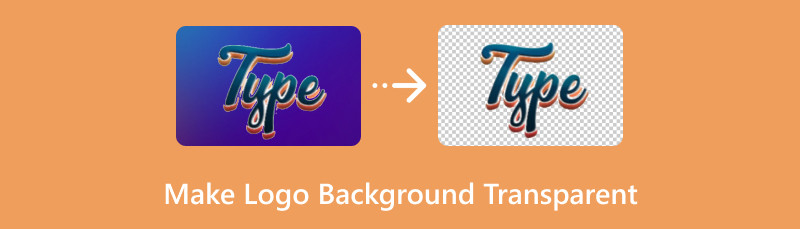
- Teil 1. Was ist ein Logo?
- Teil 2. Warum das Logo transparent gemacht werden sollte
- Teil 3. So machen Sie den Logo-Hintergrund transparent
- Teil 4. Häufig gestellte Fragen zum transparenten Logo-Hintergrund
Teil 1. Was ist ein Logo?
Einfach definiert sind Logos Darstellungen des Namens und der Mission eines Unternehmens, die aus Texten, Bildern oder einer Kombination dieser drei bestehen können. Ein Logo soll jedoch mehr als nur ein Identitätsmerkmal sein. Wenn es richtig gemacht ist, erzählt es auch die Geschichte eines Unternehmens, indem es Ihre Markenbotschaft effektiv kommuniziert und eine emotionale Bindung zu Ihrem Zielmarkt aufbaut.
Teil 2. Warum das Logo transparent gemacht werden sollte
Wenn Sie ein Markenlogo entwerfen, berücksichtigen Sie die Farben, die Form, die Darstellung, die Platzierung und sogar die Orte, an denen es verwendet werden könnte. Der Hintergrund, den Sie für Ihr Logo wählen, ist ein wichtiges Element, das Sie möglicherweise berücksichtigen müssen. Ihr Logo ist in Ihrem Designprojekt möglicherweise auf einem weißen oder einfarbigen Hintergrund vorgesehen, aber in der Praxis muss es viel anpassungsfähiger sein. Logos mit transparentem Hintergrund sind anpassungsfähiger als Logos mit einer einfarbigen Hintergrundfarbe. Es gibt mehrere Methoden zum Erstellen eines transparenten Logos, von denen die meisten spezielle Tools und Kenntnisse erfordern. Es stehen jedoch mehrere kostenlose Internetressourcen zur Verfügung. In diesem Zusammenhang haben wir einige dieser Tools auf Herz und Nieren geprüft, um herauszufinden, mit welchem Tool ein transparenter Hintergrund, beispielsweise für das Logo des Facebook-Kontos, am einfachsten und schnellsten erstellt werden kann.
Teil 3. So machen Sie den Logo-Hintergrund transparent
Verwenden Sie MindOnMap Background Remover, um den Logo-Hintergrund transparent zu machen
Sie möchten einen transparenten Hintergrund für Ihr Twitter-Kontologo erstellen. Sie haben jedoch keine Ahnung, wie Sie einen erstellen sollen, und Sie sind gerade erst mit Ihrem Unternehmen gestartet. Lassen Sie mich Ihnen das vorstellen MindOnMap Hintergrundentferner. Mit diesem kostenlosen Tool 100% sind nur drei einfache Aktionen und ein paar Sekunden nötig, um etwas zu entfernen. Mit diesem webbasierten Tool können Sie automatisch KI-Technologie anwenden, um den Hintergrund eines Bildes transparent zu machen. Es ist mehr als nur ein Fotohintergrund-Entferner. Es geht über das bloße Entfernen von Hintergründen aus Fotos hinaus. Darüber hinaus bietet es beliebte und praktische Bearbeitungsfunktionen wie Zuschneiden, Drehen, Spiegeln und so weiter. Wenn Sie bestimmte Bereiche aus Ihren Fotos entfernen möchten, können Sie die Zuschneideoption verwenden. Schon neugierig? Hier sind die einfachen Schritte, um mit diesem Tool einen transparenten Hintergrund zu erstellen:
Gehen Sie auf die Website von MindOnMap Hintergrundentferner. Um das Bild zu öffnen, das Sie bearbeiten möchten, klicken Sie auf die Schaltfläche „Bilder hochladen“ oder legen Sie Ihre Dateien ab.
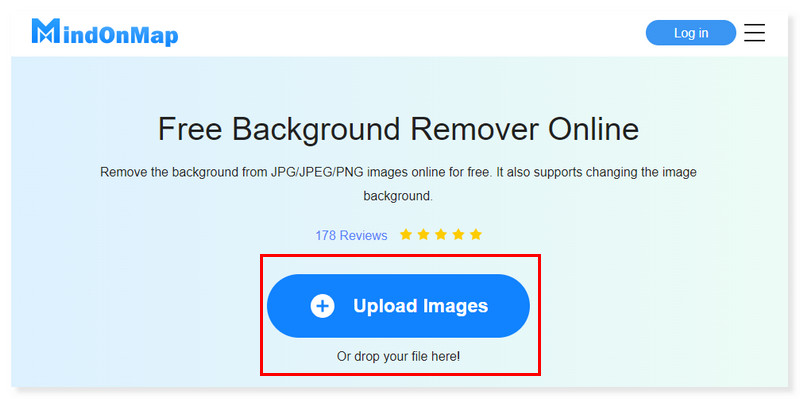
Das Vorschaufenster wird angezeigt, in dem Sie die Vorher- und Nachher-Ergebnisse Ihres Logos sehen können. Sie können Ihr Logo noch ändern und die Pinselgröße nach Ihren Wünschen anpassen.
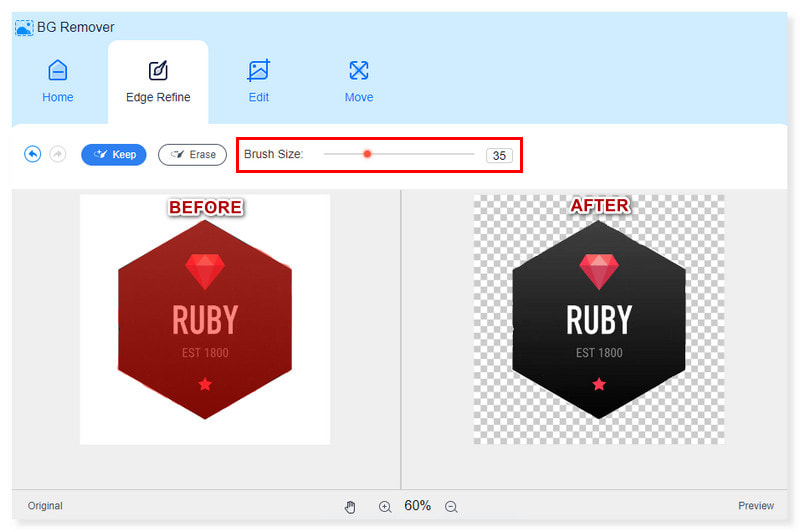
Wenn Sie den Bereich um Ihr Logo behalten oder löschen möchten, klicken Sie einfach auf die entsprechende Schaltfläche neben der Pinselgröße. Sie können weitere Anpassungen an Ihrem Bild vornehmen, wenn Sie die Registerkarte „Bearbeiten“ auswählen.
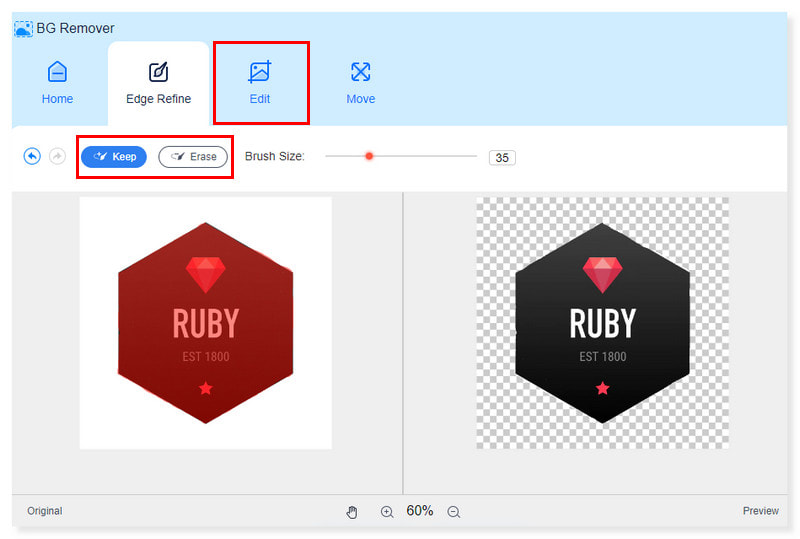
Wenn Sie mit dem Ergebnis zufrieden sind, können Sie das Logo jetzt speichern, indem Sie unten auf die Schaltfläche „Herunterladen“ klicken. So erstellen Sie Ihr Facebook-Logo transparent im Hintergrund.

So machen Sie den Logo-Hintergrund in Canva transparent
Sie möchten beispielsweise Ihr Instagram-Logo im Hintergrund transparent machen, um es für Ihr Unternehmen vorzubereiten. Wenn Sie Designs auf T-Shirts drucken oder Logos über andere Bilder legen, können störende Bildhintergründe störend wirken. Glücklicherweise gibt Ihnen Canva die Freiheit, Ihr Design zu platzieren, wo immer Sie möchten, indem Sie Hintergründe einfach entfernen und das Bild als transparente PNG-Datei speichern können. Sie können jedoch nur auf diese Funktion zugreifen, wenn Sie Canva Pro kaufen, um Ihre PNG-Bilddatei ohne Wasserzeichen zu speichern. Wenn dies für Sie in Ordnung ist, finden Sie hier die Schritte, wie Sie Ihr IG-Logo mit diesem Tool im Hintergrund transparent machen können:
Gehen Sie auf die Website von Canva und melden Sie sich an, wenn Sie noch kein Konto haben. Laden Sie das Bild hoch, an dem Sie arbeiten möchten, oder wählen Sie ein vorhandenes Bild aus.
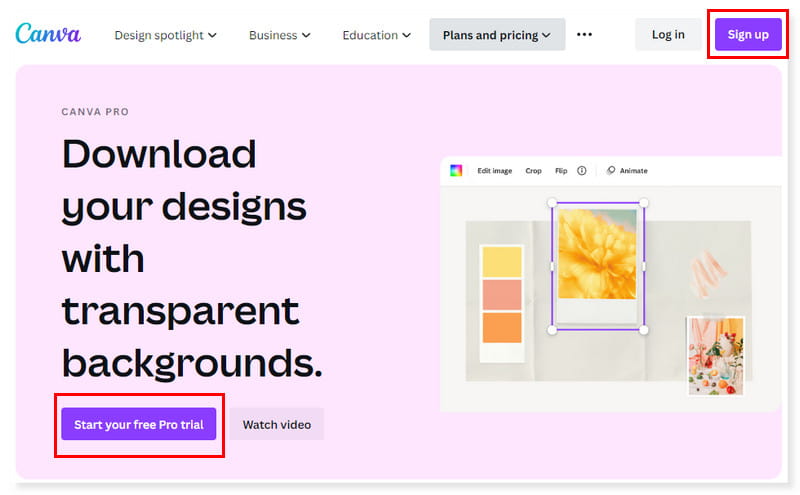
Sobald Sie sich angemeldet haben, gelangen Sie zur Homepage des Tools. Klicken Sie neben Ihrem Profil auf die Schaltfläche „Design erstellen“ oder wählen Sie das Logo in den voreingestellten Vorlagenoptionen aus.
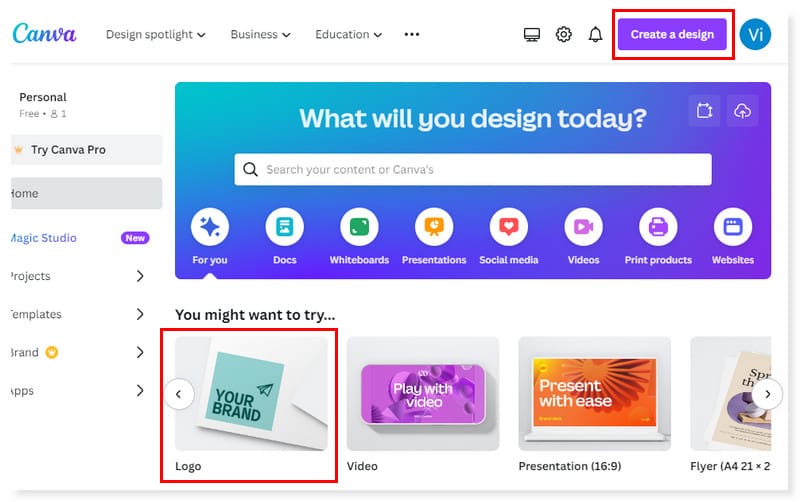
Nachdem Sie das gewünschte Logo erstellt haben, können Sie es jetzt speichern. Klicken Sie auf die Schaltfläche „Teilen“ und wählen Sie „Herunterladen“. Ändern Sie den Dateityp in PNG und aktivieren Sie das Kontrollkästchen „Transparenter Hintergrund“. Und das ist alles! Hier finden Sie die Anleitung zum Machen Sie den Logo-Hintergrund in Canva transparent.
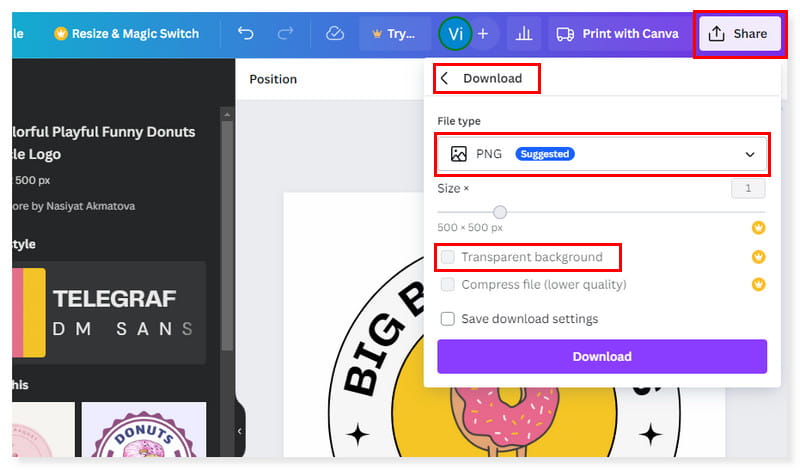
Erstellen Sie in Photoshop ein Logo mit transparentem Hintergrund
Angenommen, Sie möchten einen transparenten Hintergrund für Ihr LinkedIn-Logo erstellen und suchen dafür nach einem professionellen Tool. Dann können Sie Photoshop ausprobieren. Es bietet zahlreiche Funktionen, die Sie für die professionelle Fotobearbeitung verwenden können, und eine davon ist, den Hintergrund transparent zu machen. Stellen Sie jedoch sicher, dass Sie mit der komplizierten Benutzeroberfläche zurechtkommen und bereit sind, für den vollständigen Zugriff zu bezahlen. Dann ist dieses Tool gut für Sie. Wenn Sie also dieses Tool verwenden möchten, um Ihrem Amazon-Logo einen transparenten Hintergrund zu verleihen, den Sie auf LinkedIn veröffentlichen möchten, gehen Sie wie folgt vor:
Öffnen Sie die Logodatei, deren Hintergrund Sie entfernen möchten, in Photoshop. Wählen Sie in den Optionen „Ebene“ > „Neue Ebene“ oder aktivieren Sie das Kontrollkästchensymbol im Ebenenfenster, um eine transparente Ebene hinzuzufügen.

Ziehen Sie die neue Ebene unter die Ebene Ihres Bildes und wählen Sie Ihre Inhaltsebene aus. Verwenden Sie das Lasso- oder Zauberstab-Werkzeug und wählen Sie den Bereich des Bildes aus, der durchscheinend sein soll. Stellen Sie die Toleranz auf 32 ein oder experimentieren Sie mit verschiedenen Einstellungen, um das gewünschte Ergebnis zu erzielen.
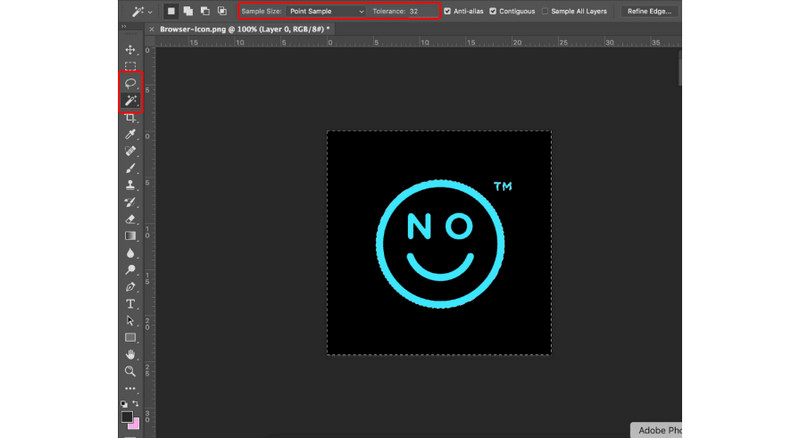
Klicken Sie auf die Schaltfläche Löschen, um den ausgewählten Bereich zu löschen. Er wird durch einen grau-weiß karierten Hintergrund ersetzt (ein Hinweis auf einen transparenten Hintergrund). So verwenden Sie Photoshop. Sie können dies auch verwenden, um Ihr Nike-Logo zu erstellen transparent im Hintergrund.
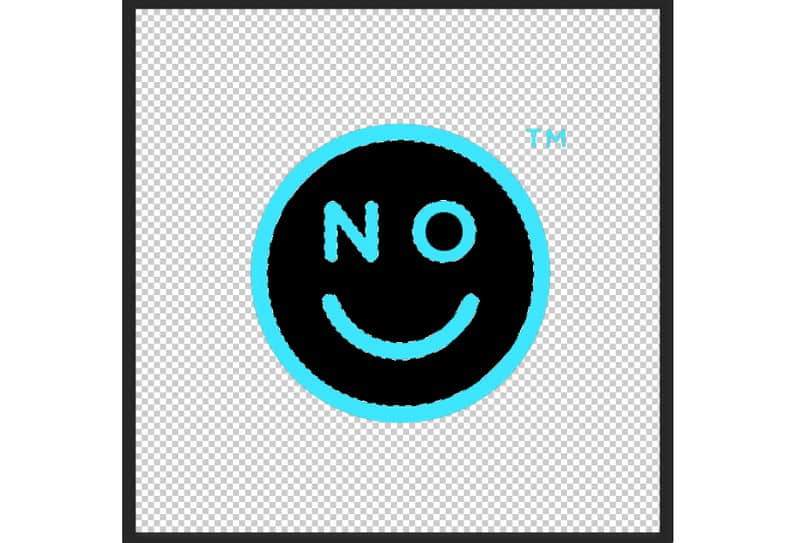
Teil 4. Häufig gestellte Fragen zum transparenten Logo-Hintergrund
Welche App macht Logos transparent?
Es gibt unzählige verfügbare Apps, mit denen Sie Ihr Logo im Hintergrund transparent machen können, wie Canva und Photoshop. Wenn Sie sich jedoch für ein Tool entscheiden, für dessen Nutzung Sie nichts bezahlen müssen, versuchen Sie es mit MindOnMap Hintergrundentferner. Es kann Ihr Tiktok-Logo im Handumdrehen im Hintergrund transparent machen, ohne etwas zu bezahlen.
Wie nennt man es, wenn ein Logo einen transparenten Hintergrund hat?
Der am häufigsten verwendete Dateityp für Logos mit transparentem Hintergrund ist PNG (Portable Network Graphics). Egal, ob Sie Ihr Logo auf Social-Networking-Seiten oder in der Seitenleiste Ihrer Website verwenden, eine PNG-Datei eignet sich perfekt für digitales Branding. Sie kann Bilder, Zeichnungen und Millionen von Farben in einer kleinen Dateigröße speichern und ist normalerweise die am häufigsten verwendete Datei für YouTube-Logos mit transparentem Hintergrund.
Wie mache ich ein Logo ohne Photoshop transparent?
Sie können versuchen, MindOnMap Hintergrundentferner. Es ist ein Online-Tool, mit dem Sie Ihrem Starbucks-Logo einen transparenten Hintergrund verleihen können. Und Sie müssen nicht mehr viel Zeit damit verbringen, es auf Ihrem Computer zu installieren und einzurichten. Es ist ein webbasiertes Tool, auf das Sie jederzeit und kostenlos zugreifen können!
Fazit
Wenn Sie bis hierhin gekommen sind, haben Sie jetzt eine Vorstellung davon, wie Sie einen transparenten Hintergrund für Ihr Spotify-Logo erstellen können. Wir bieten Ihnen verschiedene Vorschläge, die Sie sowohl online als auch offline ausprobieren können. Wenn Sie jedoch nach einem Tool suchen, auf das Sie ohne lästiges Herunterladen und Installieren zugreifen können, verwenden Sie MindOnMap Hintergrundentferner. Es ist ein kostenloses Online-Tool, das Ihnen helfen kann Machen Sie Ihren Logo-Hintergrund transparent. Angenommen, Sie möchten einen transparenten Hintergrund für das Apple-Logo erstellen, da dieser nicht zu dem von Ihnen gewählten farbigen Hintergrund passt. Mit diesem Tool können Sie den Hintergrund Ihres Logos ohne Wasserzeichen löschen.


Erstellen Sie Ihre Mindmap nach Belieben








